A2 Hosting nabízí možnosti automatické instalace pro certifikáty, které prodáváme, ale neexistuje žádné omezení, které certifikáty si můžete nainstalovat. Tento článek ukazuje, jak ručně získat a nainstalovat certifikát SSL na cPanel.
Krok 1:Vygenerování soukromého klíče a CSR
Pokud jste si ještě nezakoupili certifikát SSL od jiného poskytovatele, musíte nejprve vygenerovat soukromý klíč a žádost o podpis certifikátu (CSR).
Pokud jste již zakoupili certifikát SSL od poskytovatele a máte soubor soukromého klíče (.key) a soubor certifikátu SSL (.crt), tento postup nepoužívejte. Nemusíte generovat soukromý klíč ani CSR. Místo toho postupujte podle níže uvedeného postupu instalace soukromého klíče.Chcete-li vygenerovat soukromý klíč a CSR, postupujte takto:
- Přihlaste se do cPanel.Pokud nevíte, jak se přihlásit ke svému účtu cPanel, přečtěte si tento článek.
- V části ZABEZPEČENÍ domovské obrazovky cPanelu klikněte na SSL/TLS :
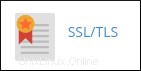
- V části Soukromé klíče (KEY) klikněte na Generovat, zobrazit, nahrát nebo odstranit své soukromé klíče. Zobrazí se stránka Soukromé klíče.
- V části Generate a New Private Key potvrďte, že typ klíče je nastaven na RSA, 2 048 bitů.
- Do textového pole Popis zadejte popisný název klíče, například soukromý klíč certifikátu SSL.
- Klikněte na Generovat. cPanel vygeneruje a zobrazí soukromý klíč. Nyní jste připraveni vygenerovat žádost o podpis certifikátu (CSR).
- Klikněte na možnost Návrat k SSL/TLS.
- V části Žádosti o podpis certifikátu (CSR) klikněte na možnost Vygenerovat, zobrazit nebo odstranit požadavky na podpis certifikátu SSL. Zobrazí se stránka Požadavek na podepsání certifikátu SSL.
- V části Generate a New Certificate Signing Request (CSR) vyberte v seznamu Klíč popis soukromého klíče, který jste vygenerovali v kroku 6.
-
Do textového pole Domény zadejte doménu, kterou chcete certifikátem zabezpečit.
Ujistěte se, že jste zadali správný název domény, kterou chcete zabezpečit. A2 Hosting doporučuje, abyste používali www.example.com doménový formulář, protože pak certifikát funguje s oběma https://www.example.com a https://example.com . (Nepřidávejte https:// na název domény v textovém poli Domény.)
-
Vyplňte zbývající pole pro CSR.
- Ujistěte se, že používáte správný dvoupísmenný kód země (například USA nebo Francie). Úplný seznam těchto kódů naleznete na adrese https://www.iso.org/obp/ui/#search.
- Ujistěte se, že používáte přístupovou frázi, kterou si zapamatujete. A2 Hosting nemůže obnovte přístupovou frázi, pokud ji zapomenete!
- Chcete-li vytvořit CSR, klikněte na Generovat. cPanel generuje a zobrazuje CSR.
- Zkopírujte text CSR a odešlete jej poskytovateli SSL třetí strany. Když od poskytovatele obdržíte certifikát SSL, jste připraveni povolit SSL pro svůj web. Přejděte na níže uvedený postup Instalace certifikátu a aktivace SSL.
Krok 2:Instalace soukromého klíče
Pokud jste si již zakoupili certifikát SSL od jiného poskytovatele a máte soukromý klíč a certifikát, musíte nejprve nainstalovat soukromý klíč pomocí cPanel.
Pokud si kupujete zcela nový certifikát a právě jste dokončili výše uvedený postup pro vygenerování CSR, tento postup nepoužívejte. Po obdržení certifikátu od poskytovatele postupujte podle níže uvedeného postupu Nainstalujte certifikát a aktivujte SSL.Chcete-li nainstalovat soukromý klíč, postupujte takto:
- Přihlaste se do cPanel.Pokud nevíte, jak se přihlásit ke svému účtu cPanel, přečtěte si tento článek.
- V části ZABEZPEČENÍ domovské obrazovky cPanelu klikněte na SSL/TLS :
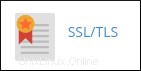
- V části Soukromé klíče (KEY) klikněte na Generovat, zobrazit, nahrát nebo odstranit své soukromé klíče. Zobrazí se stránka Soukromé klíče.
-
V části Nahrát nový soukromý klíč nahrajte klíč jedním z následujících způsobů:
- Vložte text klíče do textového pole Vložit klíč do následujícího textového pole, do textového pole Popis zadejte popis a klikněte na Uložit.
- Případně klikněte na Procházet a vyberte klíč soubor na vašem počítači, zadejte popis do textového pole Popis a poté klikněte na Nahrát.
- Klikněte na Přejít zpět.
- Klikněte na možnost Návrat k SSL/TLS.
- Nyní jste připraveni nainstalovat certifikát a povolit SSL pro své webové stránky. Přejděte na níže uvedený postup Instalace certifikátu a aktivace SSL.
Krok 3:Nainstalujte certifikát a aktivujte SSL
V tomto okamžiku byste měli mít nainstalovaný soukromý klíč a certifikát od poskytovatele třetí strany. (Volitelně můžete mít také balíček CA.) Pokud ano, jste připraveni nainstalovat certifikát a aktivovat SSL pro svůj web.
Pokud máte certifikát SSL pro více domén, musíte postupovat podle níže uvedeného postupu a nainstalovat certifikát pro každý doménu, kterou chcete zabezpečit.Chcete-li to provést, postupujte takto:
- Na stránce SSL/TLS v části Certifikáty (CRT) klikněte na Vygenerovat, zobrazit, nahrát nebo odstranit certifikáty SSL. Zobrazí se stránka Certifikáty.
- V části Nahrát nový certifikát nahrajte certifikát jedním z následujících způsobů:
- Vložte text certifikátu do textového pole Vložit certifikát do následujícího textového pole, do textového pole Popis zadejte popis a poté klikněte na Uložit certifikát.
- Případně klikněte na Procházet a vyberte .crt soubor na vašem počítači, zadejte popis do textového pole Popis a poté klikněte na Odeslat certifikát.
- Klikněte na Přejít zpět a poté na Návrat k SSL/TLS.
- V části Instalace a správa SSL pro váš web (HTTPS) klikněte na Spravovat weby SSL.
- V části Instalace webu SSL klikněte na Procházet certifikáty, vyberte certifikát, který chcete použít, a poté klikněte na Použít certifikát. cPanel automaticky vyplní pole Certificate (CRT) a Private Key (KEY).
- V seznamu Doména vyberte doménu, kterou chcete certifikátem zabezpečit.
-
Pokud váš certifikát SSL vyžaduje balíček CA (Certificate Authority), vložte jej do oddílu Certificate Authority Bundle (CABUNDLE). V opačném případě ponechte toto pole prázdné.
Ne všechny certifikáty SSL vyžadují balíček CA (který se také někdy nazývá zprostředkující certifikát). Pokud si nejste jisti, zda váš certifikát vyžaduje balíček CA, kontaktujte poskytovatele certifikátu.
- Klikněte na možnost Instalovat certifikát. cPanel nainstaluje certifikát na server a povolí SSL. Po dokončení procesu se zobrazí zpráva Hostitel SSL byl úspěšně nainstalován.
- Klikněte na tlačítko OK. Nyní můžete bezpečně přistupovat k zadané doméně pomocí https:// prefix ve webovém prohlížeči. Pokud potřebujete další pomoc, otevřete si prosím lístek podpory s naším Guru Crew na zákaznickém portálu na https://my.a2hosting.com.